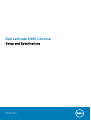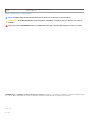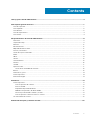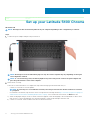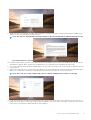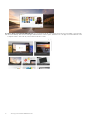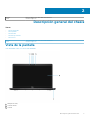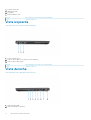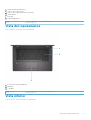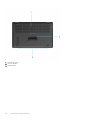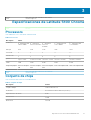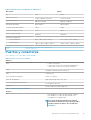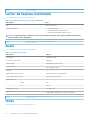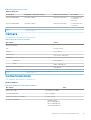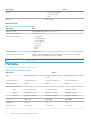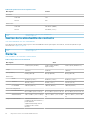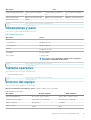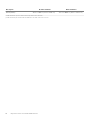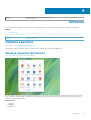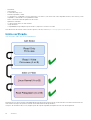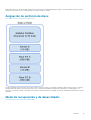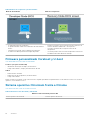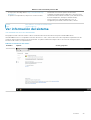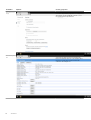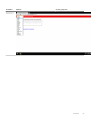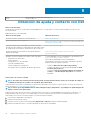Dell Latitude 5400 Chromebook Enterprise Guía de inicio rápido
- Tipo
- Guía de inicio rápido
El Dell Latitude 5400 Chromebook Enterprise es un portátil ligero y potente que combina la simplicidad y la seguridad del sistema operativo Chrome con la durabilidad y la fiabilidad de la marca Dell. Con su procesador Intel Core i5 de 8ª generación, 8 GB de RAM y 128 GB de almacenamiento SSD, este portátil está preparado para gestionar incluso las tareas más exigentes. Su pantalla IPS Full HD de 14 pulgadas es perfecta para ver vídeos, trabajar en proyectos o navegar por Internet.
El Dell Latitude 5400 Chromebook Enterprise es un portátil ligero y potente que combina la simplicidad y la seguridad del sistema operativo Chrome con la durabilidad y la fiabilidad de la marca Dell. Con su procesador Intel Core i5 de 8ª generación, 8 GB de RAM y 128 GB de almacenamiento SSD, este portátil está preparado para gestionar incluso las tareas más exigentes. Su pantalla IPS Full HD de 14 pulgadas es perfecta para ver vídeos, trabajar en proyectos o navegar por Internet.




























-
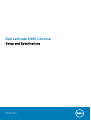 1
1
-
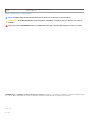 2
2
-
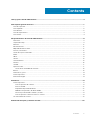 3
3
-
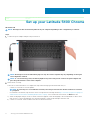 4
4
-
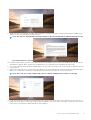 5
5
-
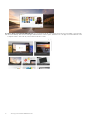 6
6
-
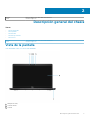 7
7
-
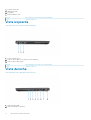 8
8
-
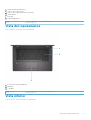 9
9
-
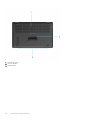 10
10
-
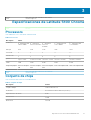 11
11
-
 12
12
-
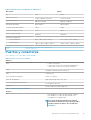 13
13
-
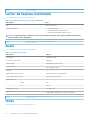 14
14
-
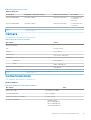 15
15
-
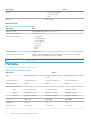 16
16
-
 17
17
-
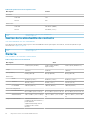 18
18
-
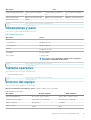 19
19
-
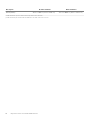 20
20
-
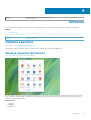 21
21
-
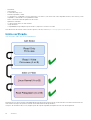 22
22
-
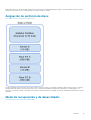 23
23
-
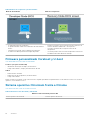 24
24
-
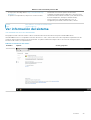 25
25
-
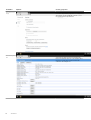 26
26
-
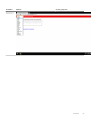 27
27
-
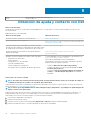 28
28
Dell Latitude 5400 Chromebook Enterprise Guía de inicio rápido
- Tipo
- Guía de inicio rápido
El Dell Latitude 5400 Chromebook Enterprise es un portátil ligero y potente que combina la simplicidad y la seguridad del sistema operativo Chrome con la durabilidad y la fiabilidad de la marca Dell. Con su procesador Intel Core i5 de 8ª generación, 8 GB de RAM y 128 GB de almacenamiento SSD, este portátil está preparado para gestionar incluso las tareas más exigentes. Su pantalla IPS Full HD de 14 pulgadas es perfecta para ver vídeos, trabajar en proyectos o navegar por Internet.
Artículos relacionados
-
Dell Latitude 5400 Chromebook Enterprise Manual de usuario
-
Dell Chromebook 3100 El manual del propietario
-
Dell Chromebook 3100 2-in-1 El manual del propietario
-
Dell Chromebook 3100 2-in-1 El manual del propietario
-
Dell Chromebook 3400 El manual del propietario
-
Dell Latitude 5300 2-in-1 Chromebook Enterprise El manual del propietario
-
Dell Inspiron 13 5368 2-in-1 Guía de inicio rápido
-
Dell Latitude 5400 El manual del propietario
-
Dell Latitude 3480/3488 El manual del propietario
-
Dell OptiPlex 7070 El manual del propietario